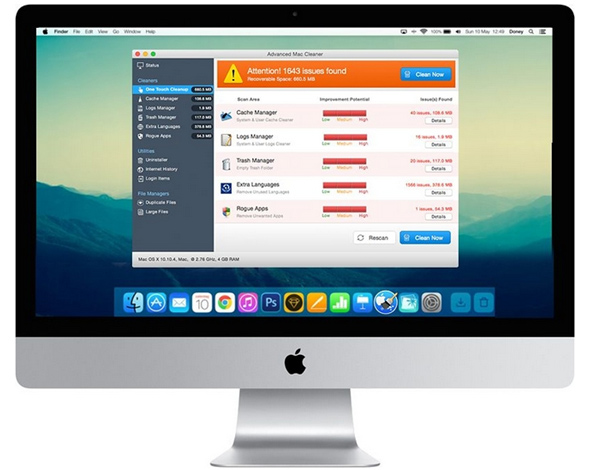¿Qué es el limpiador de adware para Mac??
Limpiador de publicidad para Mac es una ventana emergente no deseada para Mac OS que está especialmente diseñada para promover la instalación del software falso – Limpiador avanzado Mac. Principalmente, se instala sin que el usuario se dé cuenta como una extensión del navegador. La ventana emergente aparecerá de vez en cuando mientras visualiza sitios web., ya sea Safari, Chrome o Firefox. Entre otras cosas, genera muchos anuncios superpuestos molestos todo el tiempo que ciertamente disminuyen la experiencia de su navegador. Además, La ventana emergente Mac Adware Cleaner puede causar redirección a sitios web dañinos que contienen diversas infecciones, como virus, troyanos y demás. Por lo tanto, la situación podría agravarse aún más.
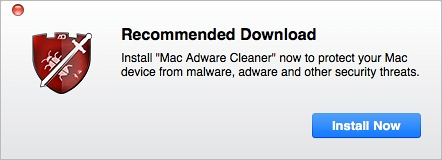
En ningún caso, sin embargo, no hagas clic en “Instalar ahora” de esta ventana emergente porque esto implicaría la instalación de Advanced Mac Cleaner que puede comprometer la computadora. Advanced Mac Cleaner es un optimizador falso. Una vez puesto en marcha, informa de amenazas detectadas en su sistema. Para eliminarlos, exige comprar una versión completa de Advanced Mac Cleaner. Sin embargo, no es verdad, Probablemente no hay nada mal con el ordenador, los desarrolladores de su programa no te van a ayudar, así que no compres la versión completa de este. Actualmente, el programa solo afecta negativamente a su computadora, lo que resulta en una reducción del rendimiento de la computadora. Dado todo esto, se recomienda eliminar Mac Adware Cleaner y su fuente – Advanced Mac Cleaner. tan pronto como sea posible.
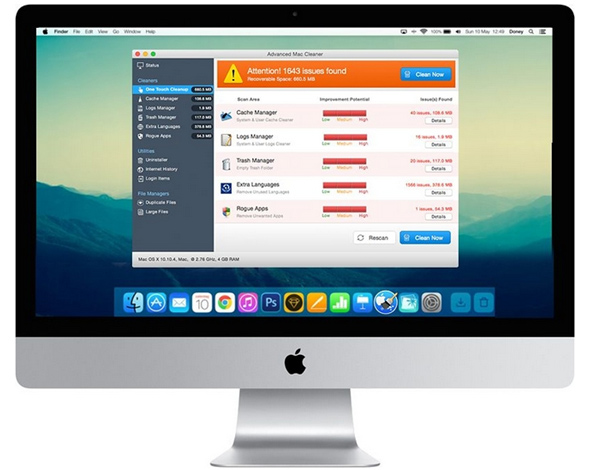
Cómo Mac Adware Cleaner infecta tu computadora Mac?
Los desarrolladores suelen difundir Mac Adware Cleaner utilizando un método de marketing engañoso llamado “agrupación” donde la instalación va en modo oculto. Desafortunadamente, la mayoría del software gratuito no notifica adecuadamente que el paquete de instalación incluye programas adicionales. Para evitar que su computadora se infecte, le recomendamos que tenga cuidado y no se apresure cuando instale software gratuito. Siempre optan por la “Modificado avanzado” ajustes y nunca se acuerdan instalar programas adicionales innecesarios. Recuerda, la clave para la seguridad del equipo es la precaución. Piensa en lo que aceptas instalar. También puede estar expuesto al riesgo de infección de Mac Adware Cleaner al descargar software ilegítimo de torrents o algunos cracks para juegos o programas.. Si ya has infectado, deberías usar esta guía para eliminar Mac Adware Cleaner de tu Mac.
Paso 1. Cómo eliminar Mac Adware Cleaner de Mac?
Estos tipos de adware pueden ser difíciles de eliminar por completo, ya que siempre dejan sus archivos sobrantes.. Esto se hace con el fin de ser capaz de restaurar. Quiero dejar claro que esto puede requerir habilidades encima de la media para eliminar adware, por lo que si usted no tiene experiencia en esta área, puede usar la herramienta de eliminación automatizada.
CleanMyMac – elimina completamente todas las instancias de Mac Adware Cleaner de Mac y Safari. Después de la exploración profunda de su sistema de, encontrará y eliminará fácilmente Mac Adware Cleaner. Utilice esta herramienta de eliminación para deshacerse de Mac Adware Cleaner GRATIS.

Combo Cleaner – puede encontrar el programa malicioso que está corrompiendo su sistema y limpiar archivos basura después de la eliminación.

Paso 2: Eliminar Advanced Mac Cleaner de Mac (fuente principal de la ventana emergente Mac Adware Cleaner)
Quizás, no encontrarás el programa con el mismo nombre – Limpiador avanzado Mac. sin embargo, debe revisar atentamente la lista de las últimas aplicaciones instaladas y eliminar todas las sospechosas relacionadas con Advanced Mac Cleaner.
Mac OSX:
- Ejecute Finder
- Seleccione Aplicaciones en el Finder barra lateral.
- Si tú ves Desinstalar Advanced Mac Cleaner o Desinstalador avanzado de Mac Cleaner, haga doble clic en él y siga las instrucciones
- Arrastre aplicación no deseada de la Aplicaciones carpeta a la Basura (situado en el lado derecho del Dock)
Ahora vamos al siguiente paso.
Paso 3: Eliminar Mac Adware Cleaner de los navegadores
Safari:
- Haga clic Preferencias desde menú de Safari
- Seleccione Extensiones.
- Encontre Limpiador de publicidad para Mac u otras extensiones que parecen sospechosas.
- Haga clic botón de Desinstalación para eliminarlo.
Google Chrome:
- Abre Google Chrome
- Haga clic el botón de tres puntos en la esquina superior derecha.
- Haga clic Herramientas a continuación, seleccione Extensiones.
- Encontre Limpiador de publicidad para Mac u otras extensiones que parecen sospechosas.
- Haga clic icono de la papelera para eliminarlo.
Mozilla Firefox:
- Abre Firefox.
- Haga clic Herramientas en la parte superior de la ventana de Firefox, a continuación, haga clic Complementos.
- Encontre Limpiador de publicidad para Mac u otras extensiones que parecen sospechosas.
- Haga clic Desactivar o Quitar botón.